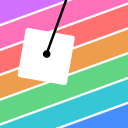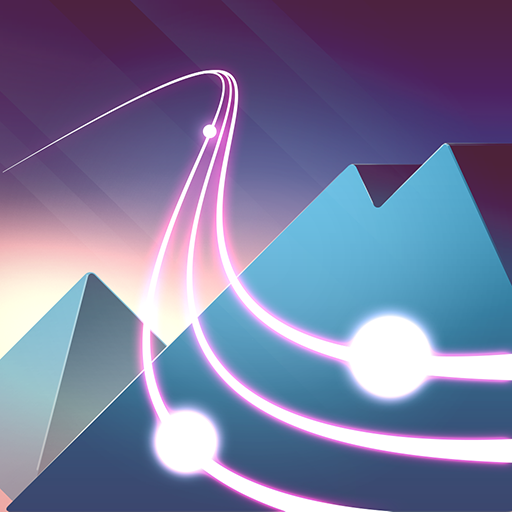当我们需要将红米k70手机中的数据与电脑进行传输时,使用数据线连接无疑是一个高效、便捷的方法。以下将详细介绍红米k70如何通过数据线连接电脑的步骤及注意事项。
准备工作
1. 确保数据线适用:首先,你需要一根适用于红米k70的数据线,通常是usb type-c接口的数据线。建议使用原装数据线,以确保数据传输的稳定性和安全性。
2. 解锁手机屏幕:在连接红米k70到电脑之前,确保手机已经解锁,以便电脑能够顺利访问其存储空间。
数据线连接步骤
1. 连接数据线:将数据线的一端插入红米k70的usb type-c接口,另一端插入电脑的usb接口。
2. 选择usb连接模式:连接后,手机屏幕会显示usb连接选项。选择“文件传输”模式,这样电脑就能够识别并访问手机的存储空间。
3. 安装驱动程序:通常情况下,电脑会自动识别红米k70并安装相应的驱动程序。如果未自动安装,可以前往红米官方网站下载并安装相应的驱动程序。
4. 访问手机存储:驱动程序安装完成后,你可以在电脑上打开文件管理器,访问红米k70的存储空间,进行文件的传输和管理。

高级设置(如需要)
1. 开启开发者选项:如果你的红米k70需要更深入的连接设置,如调试应用程序,你可以进入手机的“设置”应用,然后进入“关于手机”选项。连续点击“版本号”7次,即可进入开发者模式。
2. 开启usb调试:在开发者选项中,找到并开启“usb调试”功能。这一步骤是手机与电脑进行高级通信的关键。
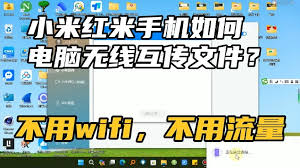
3. 更改usb连接模式:在手机的通知栏中,将usb连接模式从“仅充电”更改为“管理文件”或“查看照片”,以便电脑能够访问手机的文件。
注意事项
1. 确保电量充足:在进行连接操作前,确保红米k70的电量充足,避免因电量不足导致操作失败。

2. 检查usb接口:检查电脑的usb接口是否正常工作,避免接口问题导致连接失败。
3. 避免断开连接:在文件传输过程中,避免断开数据线连接,以免损坏文件或设备。
4. 及时断开连接:完成操作后,请及时断开红米k70和电脑的连接,以节省电量并保护设备。
通过以上步骤,你可以轻松地将红米k70通过数据线连接到电脑,实现数据的快速传输和管理。无论是备份照片、传输文件还是调试应用程序,这些步骤都将帮助你高效地完成操作。